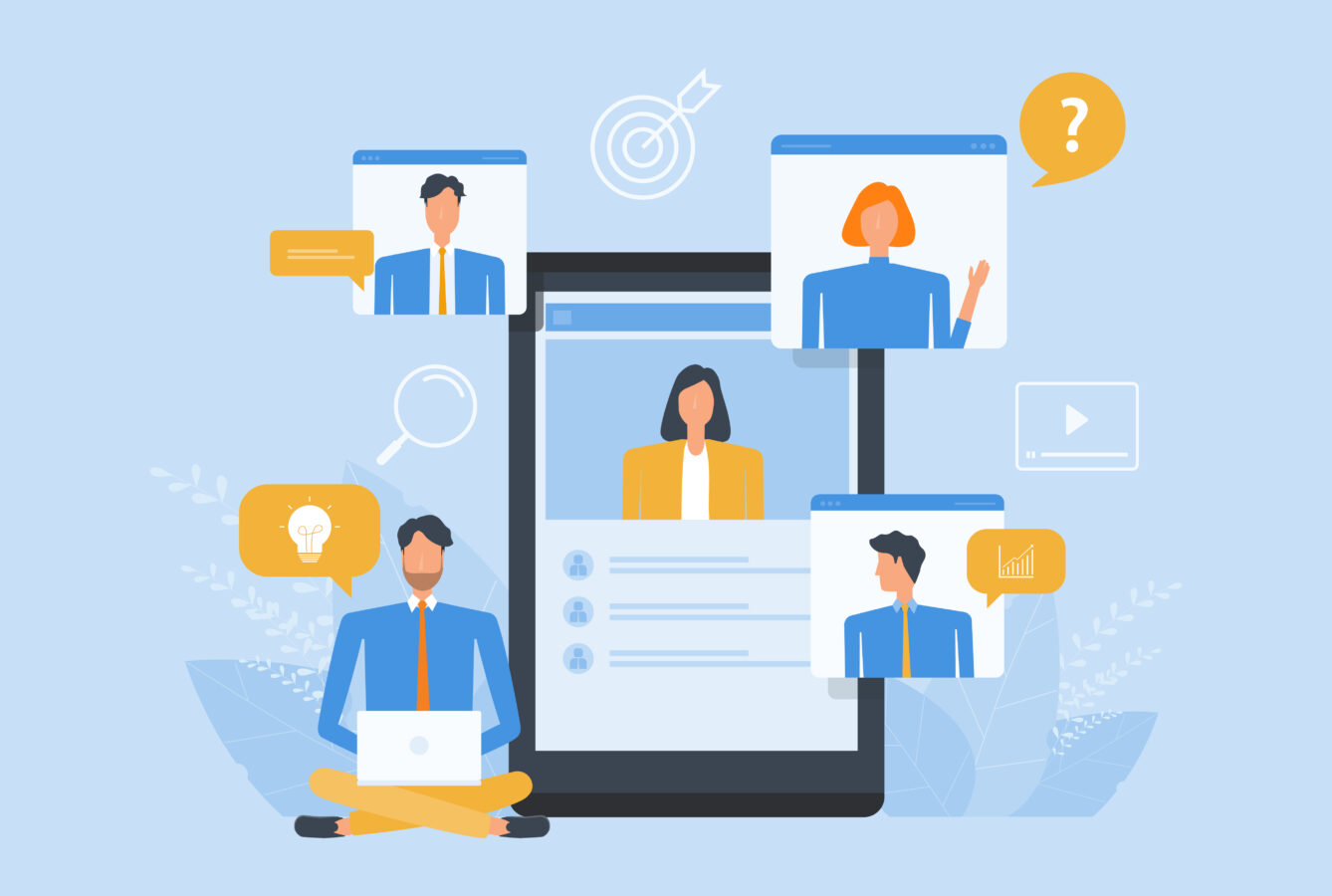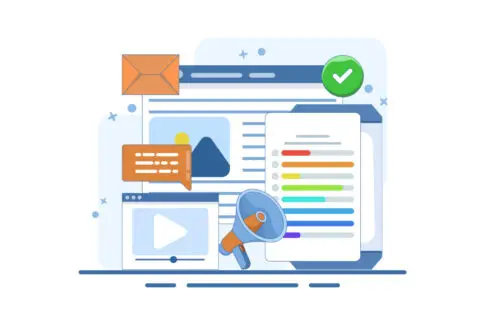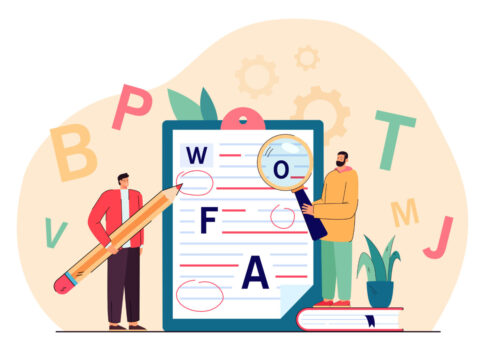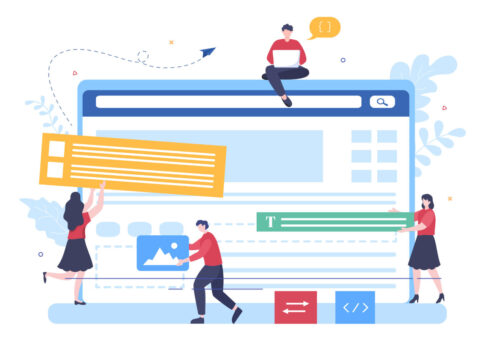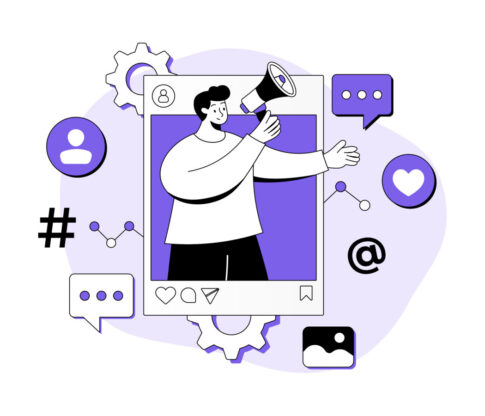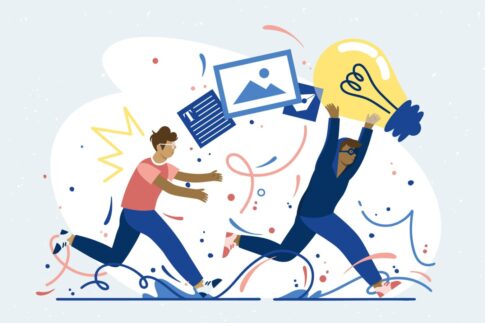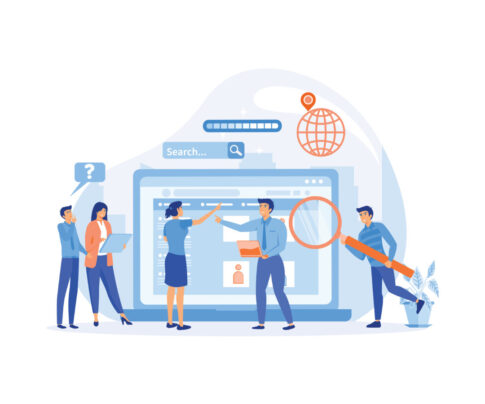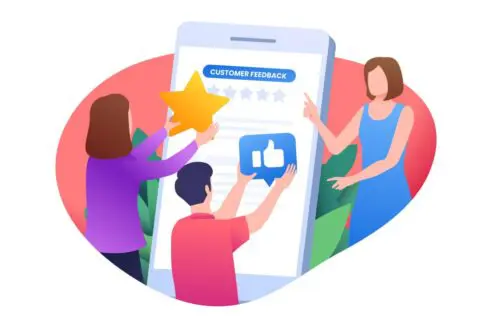アメブロのプロフィールは、訪問者へ第一印象を与える重要なスペースです。本記事では初心者にもわかりやすく、魅力的な自己紹介を書く方法や編集手順を解説します。
プロフィールを最適化することで、読者を引き込み、収益化や集客に繋げるポイントが満載です。さらに実例も交えながら、どこに注意して書けば効果的なのかを具体的にご紹介します。
目次
アメブロのプロフィールを書くべき理由
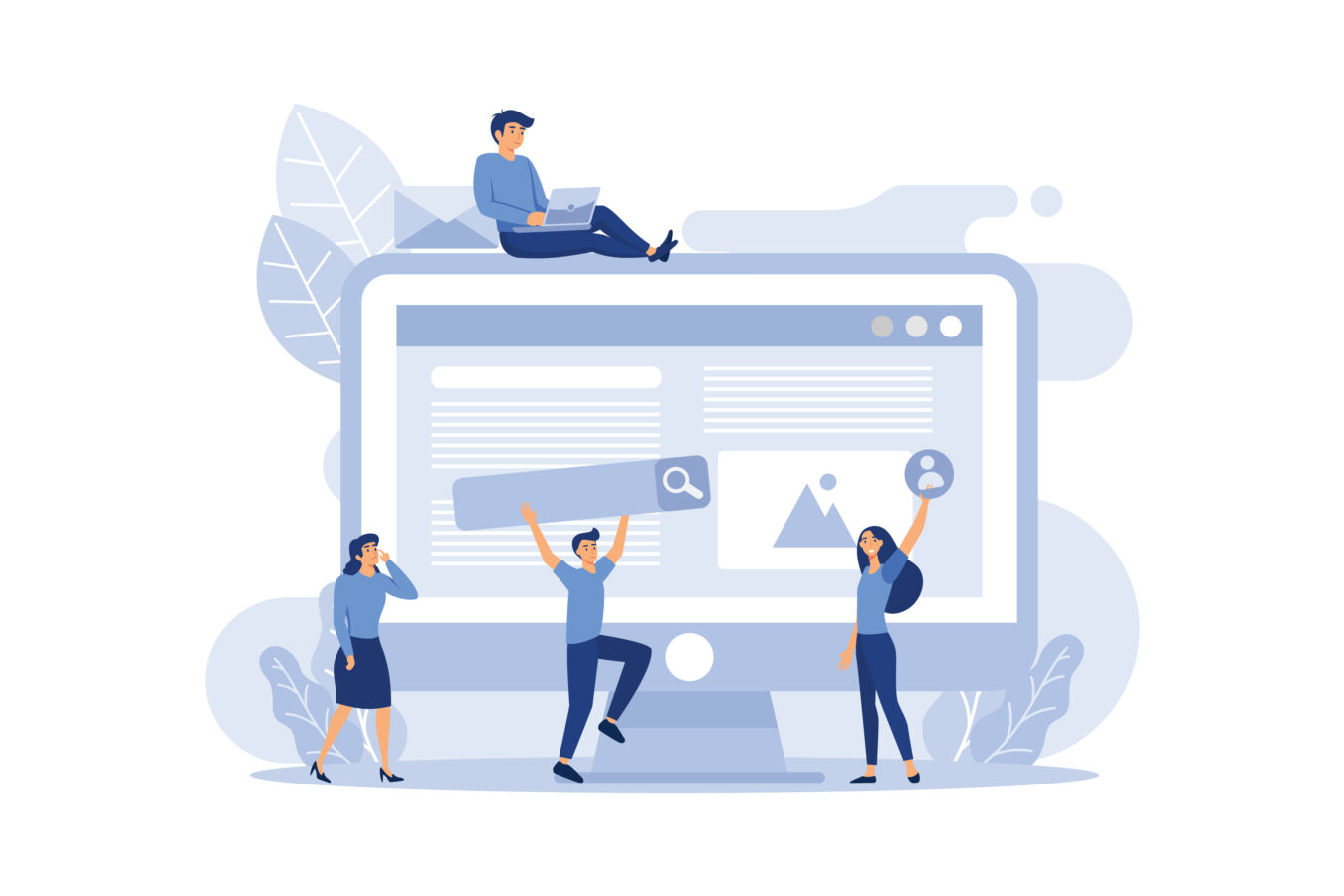
アメブロのプロフィールは、あなたがどんな人なのかを端的に示す名刺代わりの存在です。ブログにアクセスしたばかりの読者が、最初に「この人は何をしているのか」「どんな情報を発信しているのか」を判断する重要な要素となります。
特にアメブロはSNS的な側面も強く、プロフィールをしっかり書き込むことで親しみやすさを感じてもらい、あなた自身や提供サービスへ興味を持ってもらえるきっかけになります。プロフィールが充実していると読者は安心感を抱きやすく、「この人の言うことをもっと詳しく知りたい」「他の記事も読んでみたい」と感じる可能性が高まるのです。
一方、プロフィール欄があいまいだったり空白だったりすると、せっかく記事内容が魅力的でも読者が離れてしまうケースも少なくありません。プロフィールを書く理由の一つに「信頼獲得」が挙げられます。たとえば経歴や実績を適切に盛り込むことで、あなたの専門性や経験値を読者にアピールしやすくなるでしょう。
すると「この人から学びたい」「相談してみたい」というポジティブな感情を引き出すことができます。さらに、プロフィールによって「自分がどんな価値を提供できるのか」を具体的に伝えることは、読者との共感ポイントを作るうえで欠かせません。
ブログがビジネスや副業の一環であれば、プロフィールの充実度が売り上げにも直結する可能性があります。つまり、アメブロで理想の成果を目指すなら、プロフィールを後回しにせず最初に力を注ぐべきといえるのです。
プロフィールには自己紹介だけでなく、ブログを始めた背景や目標を記すことも推奨されます。そうすることで読者は「この人は何を目指しているのか」「どんな思いで情報を発信しているのか」を深く理解でき、結果的にあなたのブログへの滞在時間や再訪率の向上に繋がります。
逆にプロフィールがないと、読者がブログ内を回遊する理由を見つけられず、ページを閉じてしまうかもしれません。また、プロフィールは検索エンジンに対しても有利にはたらく場合があります。
しっかりとした文章で自己紹介を記載することでSEO上の評価を得やすく、検索流入の増加に貢献するケースもあるのです。
以下に、プロフィールを書くべき具体的な理由をまとめました。
- 読者の安心感を高めてブログ滞在時間や再訪率を上げられる
- ビジネス利用時には実績や専門性を示しやすく、信頼獲得につながる
- ブログの方向性・目的を明確に伝えられるため、集客・売上アップに直結
- 検索エンジンに評価されるテキスト量・内容を補強できる
こうしたポイントを踏まえると、アメブロのプロフィールは単なる「自己紹介」ではなく、読者との関係性を深める第一歩といえるでしょう。
もし「プロフィールは後回しでいい」「恥ずかしいから適当に書いておく」と思っていた方は、今こそその考えを改め、より魅力的なプロフィールを作成することが大切です。
読者が最初に目にする自己アピール
読者がブログを訪れたとき、最初に気になるのは「このブロガーはどんな人だろう?」という点です。特に初訪問の読者であれば、記事の内容よりもまずプロフィールを確認して「自分が読みたい情報を提供してくれる人なのか」「考え方や価値観が合いそうか」を判断するでしょう。
そのため、プロフィールはあなた自身を読者へ紹介する自己アピールの場として大切な役割を担います。プロフィールに「肩書き」「活動内容」「趣味や特技」などを簡潔かつ魅力的にまとめることで、初めて訪れた人があなたのブログに興味を持つ可能性が一気に高まるのです。
逆に言えば、プロフィールが空っぽだったり断片的な情報しかなかったりすると、読者は「この人が何者なのか全くわからない」「読む価値があるのか判断できない」と感じて離脱してしまう可能性が高くなります。実際、ビジネス用途でアメブロを運営する方にとっては、この自己アピールが集客力や売上に直結するケースも多いです。
たとえばコーチングやセラピー、コンサルタントなどの個人ビジネスの場合、プロフィールを見て「この人の言うことなら聞いてみたい」「相談したい」と思ってもらえれば、ブログ記事だけではなく商品やサービスに興味を持ってもらえるようになります。
そこで大切になるのが、読者が知りたい情報を盛り込むことです。具体的には以下のような点を整理し、プロフィールとしてまとめると効果的です。
- 肩書きや専門分野(例:ウェブデザイン、起業コンサルなど)
- これまでの実績や資格
- 得意分野でどのようなサポートができるのか
- ブログでどのような情報を発信するのか
- 趣味や人柄がわかるエピソード
こうした要素を組み合わせれば、「他のブログとは違う個性」や「読者の悩みを解決してくれる存在」であることを伝えやすくなります。さらに、読者目線を意識したストーリー仕立てにするのも効果的です。
たとえば「自分がどんな苦労を経て今の活動に至ったか」「なぜこの情報を発信しているか」といったエピソードを時系列でまとめると、親しみを感じてもらいやすくなります。
- 肩書き+簡潔な実績(例:元会社員→独立1年目で月商◯◯円など)
- 読者がすぐ興味を持てる自己PR(例:「あなたのSNSを伸ばします」「初心者でも5分で分かる●●レッスン」など)
そうすれば、訪問者は「もっと読みたい」「この人をフォローしたい」と感じ、あなたのアメブロを継続的にチェックしてくれるようになるはずです。
収益化や集客への影響
アメブロのプロフィールは、収益化や集客を狙ううえで極めて大きな影響力を持ちます。たとえばアフィリエイトを行う場合、商品やサービスを紹介するのと同時に「どんな人が推しているのか」を読者が知りたがる点は想像に難くないでしょう。
もしプロフィールで「自分の成功体験」や「専門分野での実績」が明確に示されていれば、読者は「この人が言うなら信用できる」「試してみようかな」と思いやすくなります。
一方で、漠然とした書き方や希薄な内容だと説得力や信頼感が大きく損なわれるリスクがあるのです。さらに、プロフィールは広告掲載だけでなく、有料セミナーやオンライン講座、個人セッションなどを販売する際にも大いに役立ちます。
たとえばオンライン講座を募集する場合、プロフィールに「自分がなぜこの講座を開くのか」「受講生にどんなメリットがあるのか」「どんな実績がある人なのか」を丁寧に書き込むことで、問い合わせや購入を促す導線として機能します。
ブログ記事の内容がどれだけ充実していても、書き手の情報が曖昧であれば「本当にこの人にお金を払って大丈夫か」と不安になる読者は多いものです。そうした心配を取り除き、安心して申し込みや購入を決断してもらうためにも、プロフィールの存在は欠かせません。
また、プロフィールが整っていると検索流入の面でもメリットがあります。しっかりとキーワードを盛り込みながら経歴や活動内容をまとめれば、SEO上「専門性」をアピールしやすくなり、結果的にアクセス数増加に繋がる可能性があるからです。
特にアメブロは検索エンジンのクローラーに対し、タイトルや本文だけでなくプロフィールも評価対象の一部になり得ます。たとえば「ダイエットアドバイザー 実績」などのキーワードを自然に含めることで、情報を探しているユーザーの検索意図にマッチしやすくなるでしょう。
下記のようなテーブルで「プロフィールが収益化や集客に与える影響」を整理してみると、具体的なメリットが一目で分かります。
| 項目 | 影響・メリット |
|---|---|
| 信頼度向上 | 自己紹介や実績が明確なほど、読者は安心して商品やサービスを購入する |
| 集客力アップ | 専門分野を示すことで「このテーマならこの人」とリピート訪問・SNS拡散が期待できる |
| SEO効果 | プロフィール欄にもキーワードを盛り込むことで検索結果に表示されやすくなる場合がある |
| 収益増加 | 読者が納得しやすくなるため、アフィリエイトや有料サービスの成約率が上がる |
このように、単なる自己紹介だと思いがちなプロフィールも、ビジネスや集客という視点で見れば大きな戦略的役割を果たします。自己アピールをしっかり行うことで読者の不安を解消し、興味や期待感を生み出すことができれば、自然と商品やサービスの購入・申し込みへと誘導しやすくなるのです。
そのため、アメブロを活用する際にはプロフィールを「単に書けばいいだけ」と捉えるのではなく、具体的なメリットや価値をきちんと伝える手段として意識することが大切です。
もし収益や集客につながりにくいと感じているなら、一度プロフィールを見直し、読者視点でわかりやすい内容になっているか確認してみましょう。プロフィールをしっかり作り込むだけで、驚くほど反応や結果が変わることも少なくありません。
アメブロプロフィール編集方法
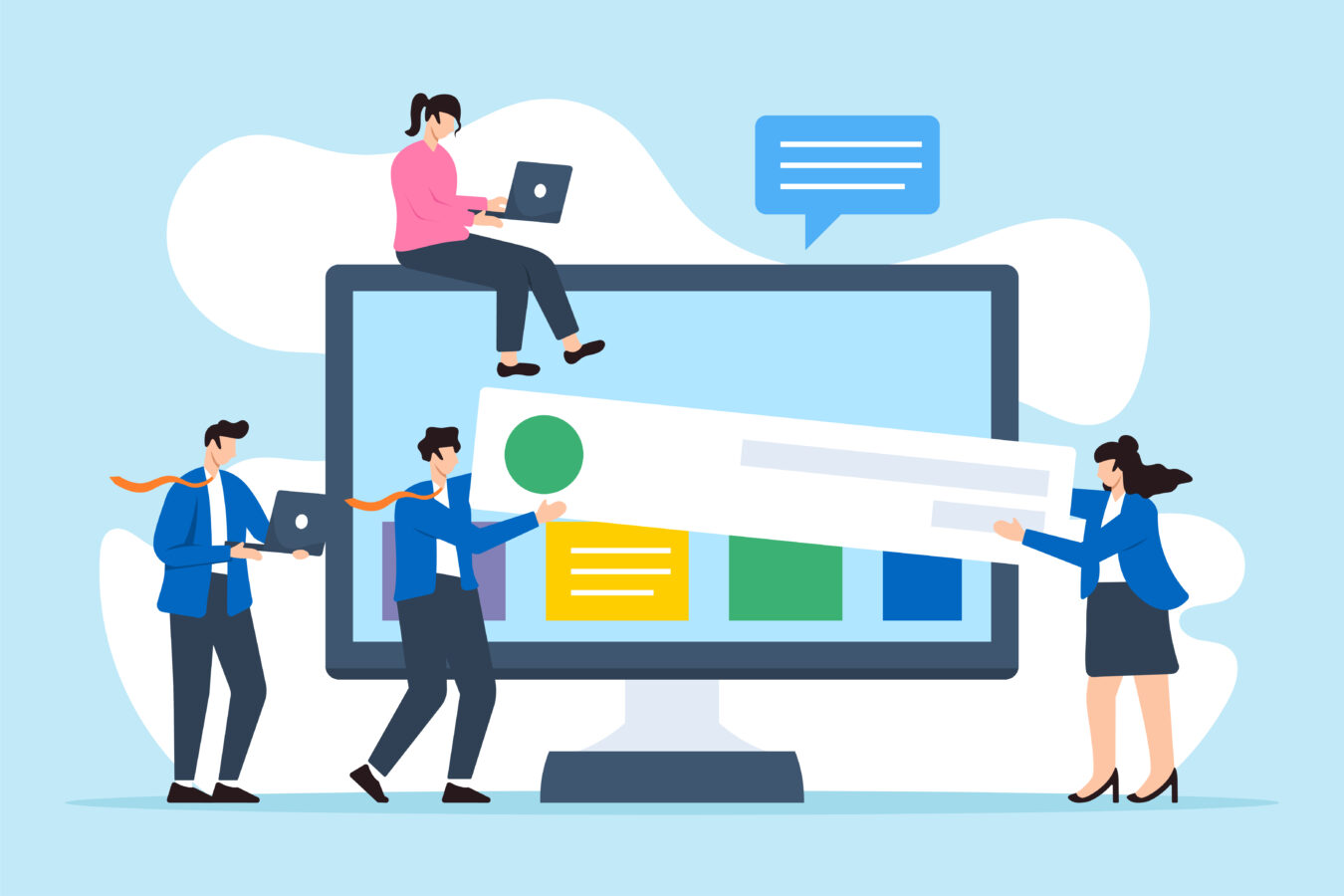
アメブロのプロフィール編集は、ブログを訪れたユーザーにあなたの魅力を的確に伝えるための重要な工程です。実際、プロフィール欄がわかりやすいと読者の信頼感が増し、その後の記事やサービス内容にも興味を持ってもらいやすくなります。
編集画面へは、パソコン版の場合は「ブログ管理画面」から「プロフィール」ボタンを選び、「ブログを編集」へ進む流れです。一方、スマホのアプリ版の場合は、トップ画面右上のプロフィール画像をタップし、「ブログ編集」を選択するとプロフィールを編集できます。
編集箇所は主に「画像(カバー&プロフィール)」「自己紹介欄」「フリースペース欄」の3つに分かれており、それぞれ設定画面が異なるため、一度にすべてを完成させる必要はありません。
まずは画像を変更してプロフィールの雰囲気を整え、その後に自己紹介の文章を入力し、最後にフリースペースで追加の告知や実績を載せるという手順でも問題ないでしょう。
大切なのは「どんな目的でブログを運営しているのか」を踏まえたうえで、プロフィールに一貫性を持たせることです。たとえば、ビジネス利用であれば顧客の悩みに対応できるスキルや実績を強調し、趣味ブログであれば楽しさやこだわりを伝える文面にするなど、方向性によって構成は変わります。
とはいえ、どのようなジャンルのブログでも、「ブログ筆者がどんな人なのか」を明確にすることが読者を惹きつける第一歩である点は共通しています。
プロフィール編集方法を一度覚えてしまえば、季節に応じて画像を変更したり、新たな実績を追加するなど、状況に合わせて内容をアップデートしていくのも簡単です。特にサービス内容や実績を随時更新することで、長期的に見ても読者の興味を持続しやすいブログに仕上がります。
- 初心者ほど定期的なプロフィール更新が効果的
- 画像のサイズや位置をスマホとPCの両方でチェック
- 自分の強みや実績を数値化して記載すると説得力UP
このように、アメブロプロフィールの編集は読者との「接点」を強化する要になり得ます。実際に操作してみると難しくはないので、最初にしっかりとプロフィールを整え、ブログのブランディングを高めていくと良いでしょう。
カバー画像とプロフィール画像の設定
カバー画像とプロフィール画像は、訪問者があなたのアメブロを開いた瞬間、視覚的な印象を決める大きな要素です。特にカバー画像は、プロフィールページのヘッダーとして幅広く表示されるため、全体の雰囲気を左右する重要なポイントとなります。
推奨サイズは「1120×260px」程度とされていますが、スマホ閲覧時には左右がややトリミングされるため、余白を考慮して重要な要素は中央に配置すると良いでしょう。プロフィール画像は、ブログトップやコメント欄など至る所で表示されるメインアイコンとなるので、あなた自身の顔写真や活動内容がわかるビジュアルを選ぶと読者の記憶に残りやすくなります。
実際の設定手順としては、パソコン版では「ブログ管理画面」→「プロフィール」→「ブログを編集」の順にアクセスすると、カバー画像・プロフィール画像それぞれの変更ボタンが表示されます。スマホアプリ版の場合は、右上のプロフィールアイコン→「ブログ編集」→「画像を変更」の順で操作可能です。い
ずれも、端末内に保存されている写真をアップロードする形で簡単に設定できるため、最新のスマホカメラや撮影アプリを活用して高品質な画像を用意すると印象がぐっと良くなります。
ただし、著作権や肖像権の問題には注意が必要です。友人や顧客との集合写真、またはネット上で拾った画像を流用する場合、相手の許可を取っていないとトラブルを招くリスクも考えられます。安全面を確保するためには、自分で撮影したオリジナルの写真や、フリー素材サイトからダウンロードした画像を使うのがおすすめです。
また、顔出しに抵抗がある場合は、イラストやロゴ、あるいは印象的な風景写真などであなたのブランドやコンセプトを表現する方法もあります。
- カバー画像の推奨サイズ:1120×260px程度(横長)
- プロフィール画像:読者に覚えてもらいやすい写真やロゴ
- 安全性を確保するため、オリジナルまたはフリー素材を使用
- スマホ表示とPC表示でズレがないか要確認
画像選びのコツは「一目であなたやブログの世界観を想像しやすいかどうか」です。言い換えれば、カバー画像でブログのテーマ(料理、ビジネス、ファッションなど)をパッと示し、プロフィール画像で「あなたがどんな人か」を伝えられればベストと言えます。
特にビジネス活用を目指す場合は、清潔感や専門性を感じる写真を選ぶなど、ターゲットに合ったビジュアル戦略を練ることが効果的です。もし表情や活動シーンの写真を活用できるなら、読者との距離感をぐっと縮める大きな一手になるでしょう。
- 権利侵害の恐れがある画像は使用しない
- 極端に画質が悪い写真は印象を損ねる場合がある
こうした点を踏まえながらカバー画像とプロフィール画像を適切に設定しておけば、読者の興味や好感度を高めるうえで非常に有利になります。
自己紹介欄とフリースペース欄の違い
アメブロのプロフィールページには「自己紹介欄」と「フリースペース欄」が用意されています。この二つはいずれも読者に情報を伝えるためのエリアですが、役割や使い方に微妙な違いがあることをご存じでしょうか。
自己紹介欄はあなた個人の基本情報をまとめるスペースであり、ニックネームや生年月日、性別、居住地などを選択式で公開・非公開を切り替えながら設定できます。
ほとんどの項目はすでにアメーバ会員登録の段階で入力したものが反映されるため、後から修正・変更する場合はこの欄を活用します。また、「自己紹介文」には文字数制限なく、自由に文章を入力できるので、あなた自身の経歴や想いを盛り込む絶好の場となるでしょう。
一方、フリースペース欄は自己紹介欄とは違い、「自由に使える告知・PRスペース」といった位置づけです。たとえばイベントや講座、商品の紹介、キャンペーン情報など、あなたが読者にアピールしたい内容をどんどん載せることができます。
自己紹介欄ではあなた自身の人柄やスキル、活動目的をメインに伝え、フリースペース欄では具体的な企画や実績を追加で提示するイメージです。両者をうまく使い分けることで、初めて訪れた読者が「この人はどういう人なのか」「どんなサービスを提供しているのか」を短時間で理解しやすくなります。
下記のテーブルは、自己紹介欄とフリースペース欄の主な違いを整理したものです。
| 項目 | 自己紹介欄 | フリースペース欄 |
|---|---|---|
| 目的 | 筆者の人柄やプロフィールを伝える 経歴や想いを表現する |
自由に告知・宣伝を行う 追加情報や実績を掲載する |
| 入力方式 | 生年月日などは選択式 自己紹介文は自由入力 |
完全に自由入力 HTMLタグも使用可能 |
| 公開範囲 | 各項目ごとに「公開/非公開」選択可 | 原則公開(訪問者全員が閲覧可能) |
| 活用例 | 自己PR・ストーリー性のある経歴 | イベント告知・実績紹介・キャンペーン案内 |
例えば、ビジネスアカウントであれば「自己紹介欄」で専門家としての信頼感を醸成し、「フリースペース欄」で具体的な商品やサービスの情報、クライアントの声などを掲載して、読者を実際のコンバージョンへ導く流れを作ることができます。
個人の日記ブログでも、自己紹介欄で趣味や好きなものを書き、フリースペース欄でSNSリンクやおすすめアイテムの紹介をするなど、運営スタイルに応じて活用方法はさまざまです。
このように「自己紹介欄」と「フリースペース欄」をうまく使い分ければ、読者に一貫したメッセージを届けることが可能になります。まずは自己紹介欄で「どんな人で、どんな目的でブログを書いているか」を伝えたうえで、フリースペース欄で興味を持った読者に追加情報を提供するという構成が、読者を納得させながらスムーズに案内する鍵となります。
いずれにせよ、両者が混在してわかりにくくならないように情報を整理しつつ、定期的に内容を更新して最新のアピールポイントを反映すると良いでしょう。
プロフィール文を書くコツ
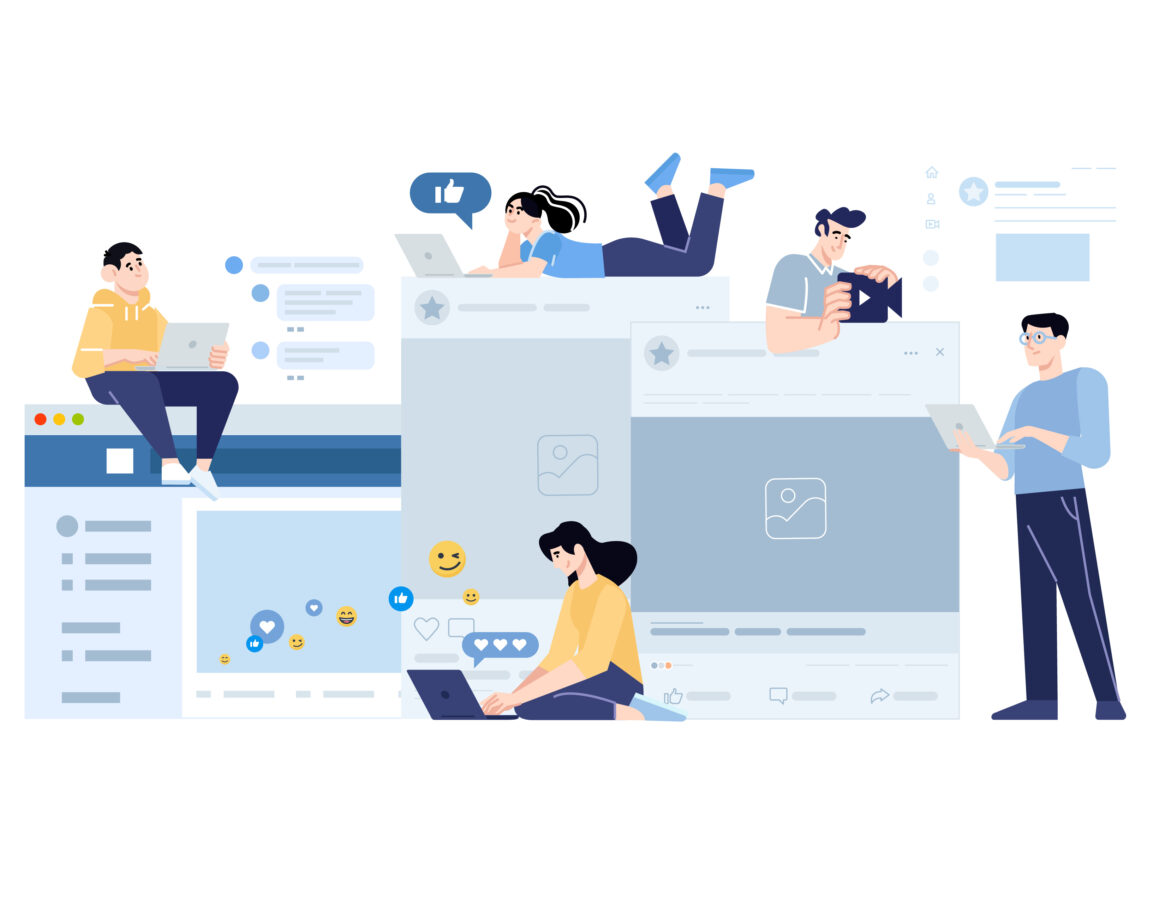
アメブロにおけるプロフィール文は、読者に「どんな人が記事を書いているのか」を直感的に理解してもらうための要となります。とはいえ、単に自己紹介を箇条書きにして並べるだけでは、不足している要素が多いかもしれません。
たとえば「なぜこのブログを始めたのか」「何を目標に活動しているのか」といった経緯や想いを交えた文章にすることで、読者に興味を持ってもらいやすくなります。加えて、長々と自己アピールをするのではなく、限られたスペースで最大限の魅力を伝えることがポイントです。
つまり、インパクトのある冒頭から始まり、読者が自分に共感を抱いてくれるストーリー展開、そして今後の活動やブログの方向性を示す結論がバランスよく含まれていると理想的です。
実際に、多くのビジネスパーソンやブロガーが「文章構成の鉄板パターン」を意識してプロフィールを書くことで、読者からの信頼を得ることに成功しています。これは、単なる自慢話とは異なり、読者が「この人のブログならば読む価値がある」「もっと深く知りたい」と感じてくれるようなエピソードや実績の見せ方を練り上げる作業でもあります。
特に収益化や集客を目指すアメブロであれば、「読者が知りたい情報」「読者が求めているストーリー」を想定しながら文章を組み立てることが不可欠です。
読者は「自分の悩みを解決できそう」「この人に近づきたい」と思ったときに、その先の行動としてブログを読み込んでくれたり、商品やサービスをチェックしてくれたりします。
よって、プロフィール文では自分の経歴や実績だけでなく、何を提供できるのか・どのような想いで情報を発信しているのかも明確に示す必要があります。もし実際の成果や感謝の声などがあるなら、それをさりげなくアピールして信頼感を高めるのも効果的です。
- 冒頭にインパクトを持たせる
- ブログ開設の経緯や目的をストーリー性を持って紹介する
- 得意分野・提供できる価値を具体的に示す
- 読者が共感・応援しやすいゴールやビジョンを提示する
以上を踏まえてプロフィールを書くと、「誰が・どんな理由で・どんな情報を届けているのか」が一目で分かり、読者の関心を維持しやすくなります。次の見出しでは、さらに具体的な書き方のテクニックを解説しますので、ぜひ参考にしてください。
冒頭自己PRで印象を残す
プロフィール文において、冒頭は読者の目を引く最重要ポイントです。ここで「単なるあいさつ文」「当たり障りのない文章」から始まってしまうと、なかなか最後まで読んでもらえない可能性があります。
一方、冒頭に魅力的な自己PRを盛り込むことで、「この人はどんな活動をしているのか」「どのような実績を持っているのか」という興味を一気に引き上げることができるのです。
たとえば、あなたが「子育てしながら在宅で起業した経験」を持っているなら、「子どもが3人いても月◯◯万円を安定的に稼ぐ在宅ワーカーです」と書くと、具体的で興味を惹かれやすいフレーズになります。数字や具体例を交えることは信憑性を高め、読者があなたの活動や実績をイメージしやすくなるメリットがあります。
特にビジネス目的の場合、読者が「お金や時間、労力をかけても、この人の話を聞く価値がある」と判断するかどうかは、こういった冒頭の一文で大きく左右されがちです。
しかし、注意したいのは「やりすぎ感」を出さないこと。過剰な自己主張や事実とは異なる誇張をしてしまうと、逆に怪しまれてしまいます。あくまで事実に基づきながら、読者の興味を引くポイントを厳選してアピールするのがコツです。
また、「自分はすごい人なんですよ」という印象に偏らないように、「どんな人の役に立てるのか」を明確にすると親しみやすくなります。たとえば「私の経験を通じて、同じように在宅ワークを目指す方をサポートします」と付け加えることで、読者は「自分事」として受け取りやすくなるでしょう。
- 実績や具体的数字を盛り込んだ自己PR
- 読者が興味を抱くテーマやキーワードを織り交ぜる
- 押し付けがましくならない程度のアピールに留める
- 「あなたに何ができるか」を示す
こうしたポイントを意識すれば、プロフィール冒頭で「この人のブログをもっと読みたい」という好奇心を刺激しやすくなります。
次の見出しで解説するストーリー構成と組み合わせることで、より完成度の高いプロフィール文が仕上がるはずです。冒頭から読者の心を掴んで、あなたの強みや魅力をスムーズに伝えましょう。
ストーリー構成で読み手を引き込む
プロフィール文を単なる肩書きや実績の羅列に終わらせず、より多くの読者の心をつかむ方法として有効なのが「ストーリー構成」です。ストーリーとは、過去から現在、そして未来へと繋がるあなた自身の経験や想いを物語のように描き出すことで、読者に共感や興味を持ってもらいやすくする手法です。
たとえば、なぜアメブロを始めようと思ったのか、そのきっかけとなったエピソードや苦労話、成功までのステップなどを組み込み、途中で挫折した経験やそこから立ち直った方法をさりげなく伝えると、読者は「この人の話をもっと聞きたい」と感じるでしょう。
このとき、ただ事実を並べるだけでは面白さに欠けることも。ドラマチックかつリアルなエピソードを盛り込むと、読者が自分と重ね合わせやすくなります。
例えば、「子育てや仕事に追われる毎日を変えたかった」「最初は失敗ばかりだったが、試行錯誤の末に副業で◯◯万円を稼げるようになった」といった展開です。特に、読者が同じ悩みを抱えている場合や、似たような経験をしている場合は、強い共感が芽生える可能性が高いでしょう。
ストーリー構成を活かすうえで大事なのは、最後に読者に向けたメッセージやゴールを提示することです。「私はこんなふうに変われたから、あなたもきっとできる」「このブログを通じて、一緒に学んでいきましょう」など、読者を巻き込む形で締めくくると、より自然に次のアクションを促せます。
つまり、単なる自分語りではなく、「あなたと一緒に成長したい」「あなたにメリットを提供できる」という姿勢を示すことが重要です。
- 過去:問題や課題を抱えていた頃の自分
- 転機:悩みを克服するきっかけや学び
- 現在:得られた成功や実績、行っている活動
- 未来:今後の展望や読者と共有したいゴール
この流れを軸にプロフィール文を書き上げれば、読者は自然とストーリーに引き込まれ、「もっとこの人の話が知りたい」と感じてくれる可能性が高まります。また、自分の経験や想いを正直に語ることは、信頼関係を築くうえでも大きな効果があります。
ビジネス利用においては、顧客との距離を縮め、あなたのサービスや商品への興味を引き出す後押しにもなるでしょう。プロフィールは読者との大事な接点ですので、ストーリーを組み込んだ文章でぐっと心を掴み、長く応援してくれるファンを獲得していきましょう。
押さえておきたい注意点と活用事例

アメブロのプロフィールを作成する際には、魅力的な自己PRやストーリーを載せるだけでなく、セキュリティ面の配慮や読者の心理を考えた情報公開が欠かせません。特にビジネス利用を目的としている場合、実名や所在地などをどの程度公開するかは慎重に判断する必要があります。
また、書き手の信頼性を高めるうえで経歴や実績の明示は大切ですが、過度な詳細情報や事実と異なる記載は逆効果になる可能性があるでしょう。読者から「この情報、本当なのかな?」と思われてしまうと、かえって不信感を招く恐れがあります。
一方、うまく運用すればプロフィールはあなたの強みを最大限にアピールする手段として機能します。たとえば「子育てをしながら在宅ワークで年◯◯万円稼いだ実績」といった具体的な数字を示すことで、同じ境遇の人々が興味を持ちやすくなります。
その際、個人名を伏せたり、地域名をざっくりと書いたりして適度に情報をコントロールすることも重要です。また、フリースペース欄に実際の活動写真や受講生からの声などを掲載すると、読み手に具体的なイメージを与えられます。
- 実名・顔出しが難しい場合は、ビジュアルイメージや屋号でブランディング
- フリースペースでイベント募集やサービス案内を追加し、読者に最新情報を届ける
- 実績を数字で表現しつつも、個人が特定されすぎない表現方法を工夫する
このように、注意点を押さえながらプロフィールを活用すれば、読者の信頼を損なうことなく自分の魅力やサービスを伝えられるでしょう。アメブロはSNS的な要素も強く、プロフィールの完成度が高いほど「どんな人か知りたい」「もっと読みたい」という読者の好奇心をかき立てます。
実際、プロフィールを見直しただけでアクセス数や問い合わせ数が上昇するケースも珍しくありません。ビジネスにせよ趣味にせよ、あなたが発信する情報の価値を最大限に伝えるために、プロフィールを定期的にメンテナンスし、常に最新の状態を保つことが大切です。
個人情報の取り扱いと公開範囲の設定
インターネット上で情報を発信する際、個人情報の扱いには注意が必要です。特にアメブロのプロフィール欄には氏名や住所、連絡先などを記載できる項目が存在し、設定によっては誰でも自由に閲覧できる状態になるため、安易に公開するとプライバシーリスクを招いてしまう可能性があります。
また、一度公開した情報は完全に削除するのが難しい場合もあり、「ブログをやめたから消そう」と思っても他サイトに転載されたりスクリーンショットが残っていることも考えられるでしょう。
たとえば、自宅の最寄り駅や勤務先を詳しく書きすぎてしまうと、個人の行動範囲を特定されるリスクが高まります。こうした不安要素を避けるためにも、プロフィールの編集画面で公開・非公開を慎重に選択するのが理想です。
アメーバの管理画面からは、生年月日などの情報を「公開する」「非公開にする」といった形で細かく設定できるので、すべてを丸出しにするよりも必要最小限の情報だけを公開するスタイルを検討してみてください。
- 氏名や住所、電話番号などはできる限り伏せる
- 職業や活動地域はざっくりとした範囲にとどめる
- 自己紹介欄では、家族構成など深いプライベートは記載を控える
- 写真に人物以外の個人特定情報(名札や住所表記)などが写り込まないよう注意
また、ビジネス利用であっても、あまりに個人情報を出しすぎると不安を与える場合があります。顔出しが必須の職業であれば、写真や名前を公開する意義は大きいですが、連絡先や具体的な居住地域については必要に応じて限定公開にするなど、自分自身を守る方策を講じましょう。
- ストーカー被害や営業目的の迷惑連絡を受ける可能性
- 詐欺やフィッシングのターゲットにされる恐れ
このような対策を施しながらも、「読者が知りたい情報」と「自分のプライバシー保護」のバランスを取るのが理想です。たとえばコンサルタントとして活動するなら、実績やスキルは具体的に提示する一方、家庭の詳細や正確な住所などは伏せるといった具合に、メリハリのあるプロフィールを心がけましょう。
プロフィールを活かした集客・収益化の実例
アメブロのプロフィールは、上手に活用すれば集客や収益化につながる大きな武器になります。たとえば、講座やコンサルサービスの募集をフリースペースで行う場合、自己紹介欄で「自分の実績」や「得意分野」をしっかり伝えておくことで、読者が「この人に相談すれば大丈夫そう」と思いやすくなるのです。
プロフェッショナルな肩書きや数字(例:月商◯◯万円、年間◯◯件の指導実績など)を明示することで、見込み客に「今すぐ話を聞いてみたい」という気持ちを抱かせやすくなるでしょう。
一方、アフィリエイトを活用する場合でもプロフィールは有効です。自分がどの分野に強いのか、どんな商品を実際に使った経験があるのかをしっかり記載しておくと、読者は「この人がおすすめするなら信用できる」と感じ、紹介リンクを踏みやすくなります。
特に初心者が最初に集客や収益を高めるには、プロフィールを武器にして信頼度を向上させる戦略が王道といえます。
下記のテーブルでは、実際にプロフィールを活用して成果を上げた具体的な事例を3パターンご紹介します。
| 事例 | 内容 | ポイント |
|---|---|---|
| コンサル募集 | ブログのフリースペースに、期間限定の個人相談枠を案内。 自己紹介欄で「過去のクライアントの成果」を数字で明示。 |
信頼感を高め、 即申し込みにつながりやすい 導線を確保。 |
| オンライン講座 | プロフィール文で「なぜこの講座を開設したか」のストーリーを詳しく記載。 興味を持った読者をフリースペースで申し込みページへ誘導。 |
読者の共感を得る 物語性を重視し、 購買意欲を高める。 |
| アフィリエイト | 「実際に試して良かったものだけを紹介」という方針をプロフィールで宣言。 商品使用歴やおすすめポイントを明記。 |
真実味が増し、 商品リンクからの コンバージョン率上昇。 |
こうした事例からも分かるように、プロフィールは単なる「自己紹介」にとどまらず、読者の行動を後押しする強力なツールです。また、プロフィールを読んだ読者が「この人だから話を聞きたい」と思えるような人間性や情熱を伝えることが欠かせません。
ビジネスであれば専門性と実績、趣味ブログであれば情熱やこだわりを全面に出すなど、ターゲットや目的に合わせてプロフィールをアップデートする意識を持つと良いでしょう。読者との信頼関係が育めれば、アメブロでの集客や収益化が一気に加速する可能性も大いにあるのです。
まとめ
アメブロプロフィールは、読者への第一印象を左右する大切な要素です。カバー画像や自己紹介文の書き方を工夫し、自分の魅力や目的を明確に伝えることで、収益化や集客の可能性も大きく高まります。
今回ご紹介したコツや注意点を踏まえ、プロフィールを効果的に活用しましょう。改善を重ねることで、理想の読者を惹きつけ、アメブロを最大限に活かせます。